今天小编就来讲解ps打造出彩色鹦鹉头像的操作流程,还不操作的朋友就看下文吧,希望可以帮助到有需要的小伙伴哦。
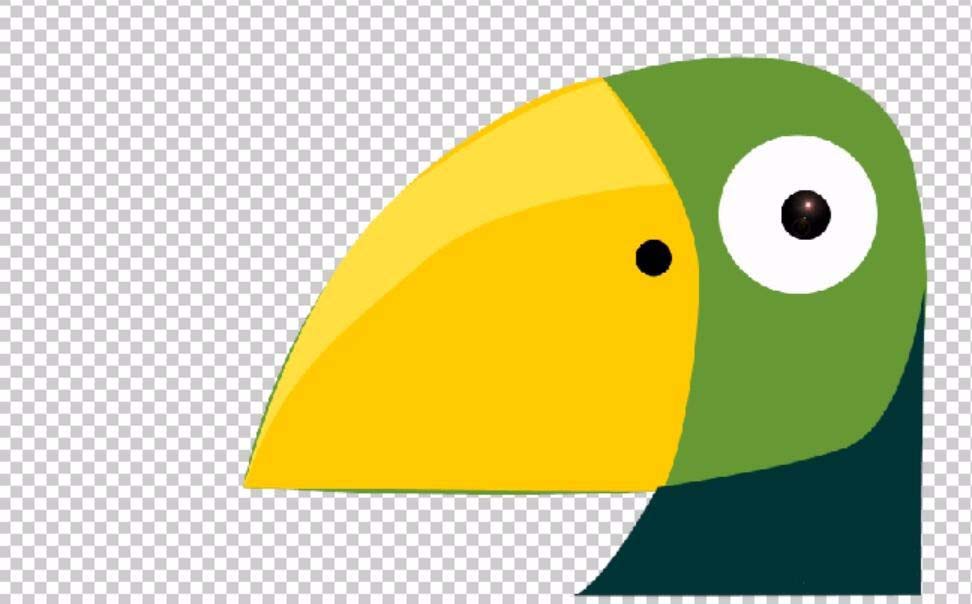
1、先用钢笔工具描出一个头部的形状,把这个头部路径填充一个绿色,就可以了!
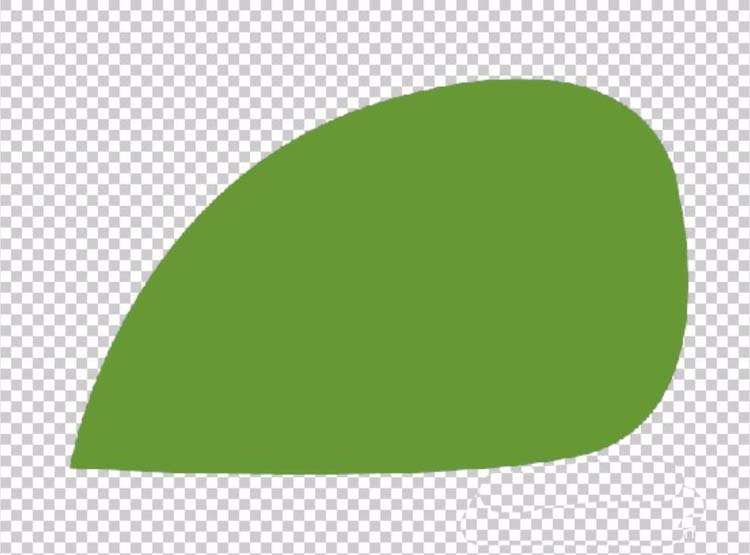
2、接下来就是它的大嘴巴,我们用钢笔来绘制出这个尖尖的嘴巴,用黄色的前景色来进行填充。
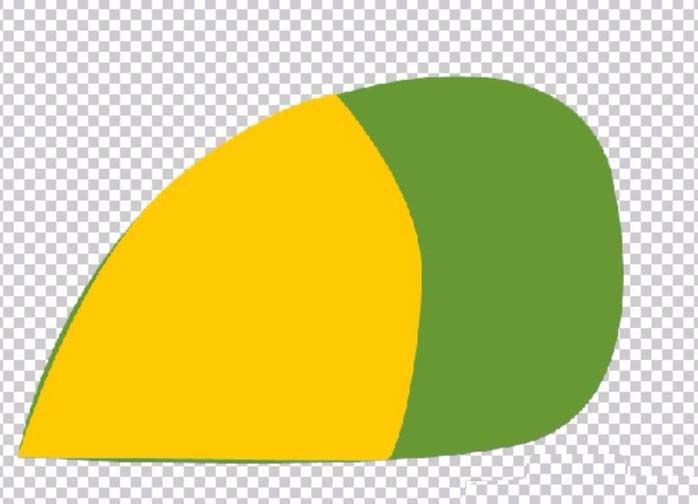
3、嘴巴分成上下两个部分,上面的浅色部分也要用钢笔描绘出它的路径,再填充一个浅黄色,另外还要画出它的黑鼻孔。
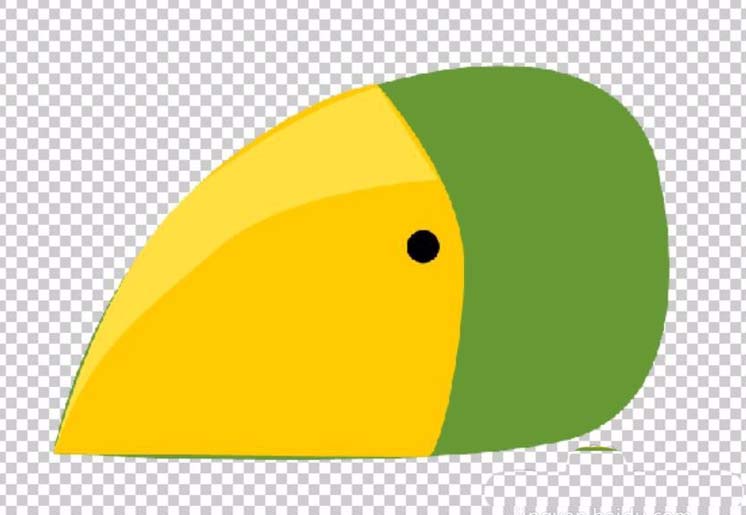
4、这一步,用钢笔来绘制出鹦鹉的蓝黑色的脖子,我们有了路径之后,直接填充蓝黑色就行了。
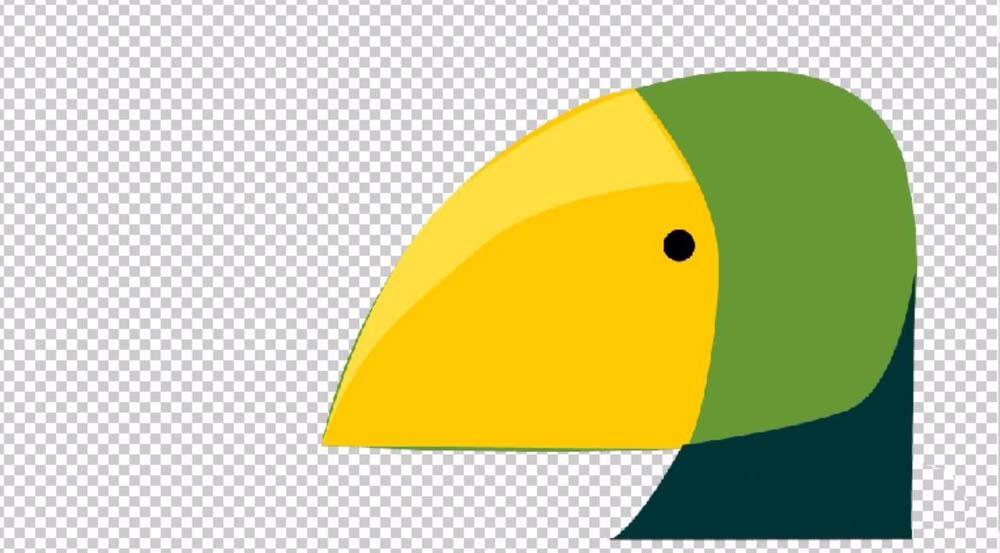
5、下面,开始画眼晴了,先画一个白色的圆形。
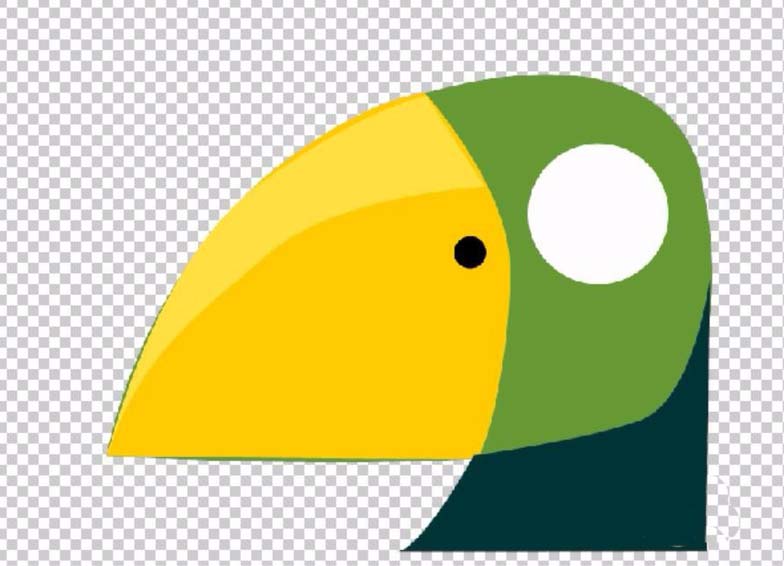
6、在圆形上面,绘制出一个黑色的小圆形,这就是鹦鹉的眼珠。
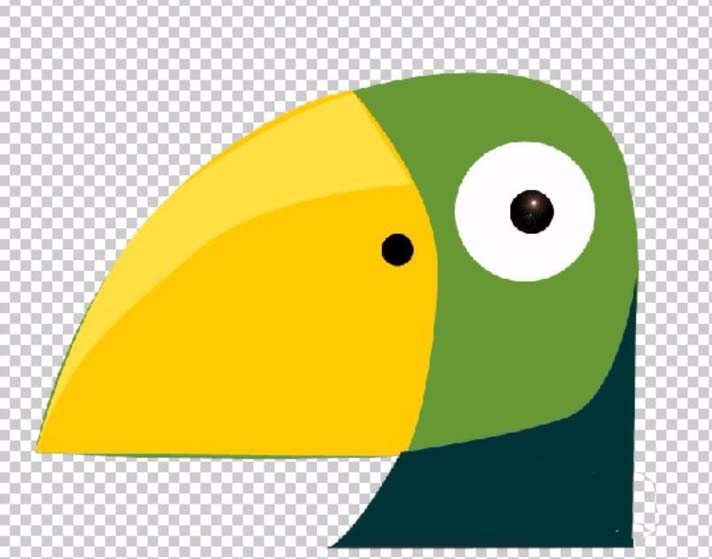
7、合并所有的图层,我们对于整个鹦鹉的图层做一个浮雕的效果,这个鹦鹉图标就有了立体的风格。
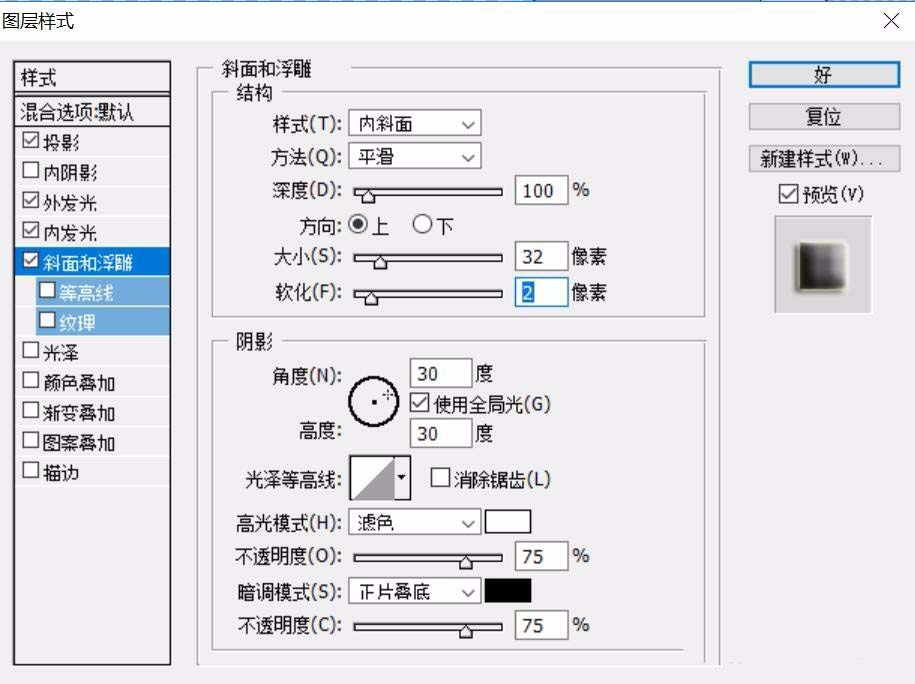
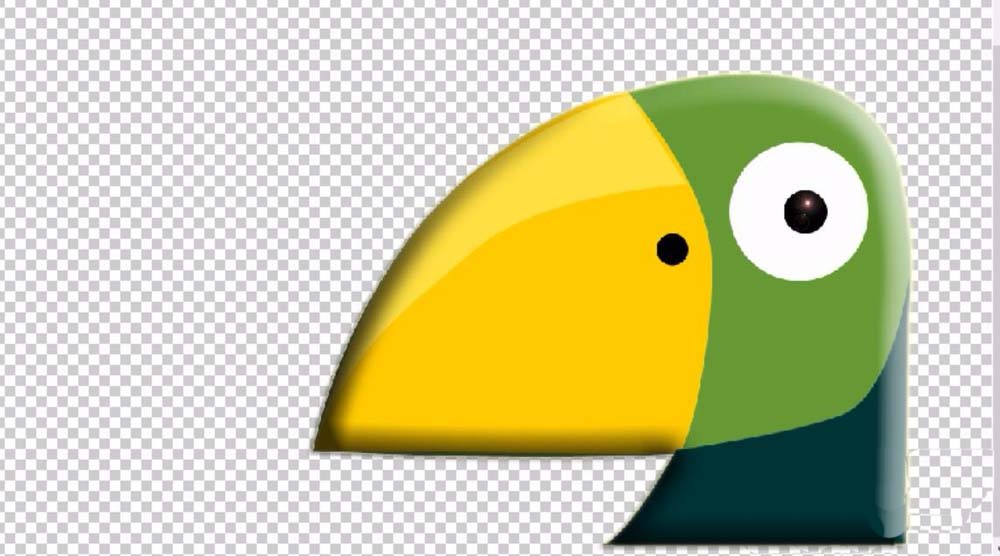
上面就是小编带来的ps打造出彩色鹦鹉头像的操作流程,小伙伴们都学会了吗?
 天极下载
天极下载
































































 火绒安全软件
火绒安全软件
 腾讯电脑管家
腾讯电脑管家
 微信电脑版
微信电脑版
 钉钉电脑版
钉钉电脑版
 万步网客户端
万步网客户端
 微信最新版
微信最新版
 向日葵远程控制软件
向日葵远程控制软件
 自然人电子税务局(扣缴端)
自然人电子税务局(扣缴端)

